この記事では、Microsoft Edgeのお気に入りバー(ブックマークバー)を常に表示する方法を解説します。
また、お気に入りバーが消えた、または表示されないといったトラブルの具体的な対処法についても、IT担当者の視点で詳しく説明します。
企業の情報システム担当者として、「PCを新しくしたらお気に入りバーが消えた」「昨日まであったのに見当たらない」といった相談は、Edgeに関する問い合わせの中でも特に頻繁に寄せられるものの一つです。
お気に入りバーは日々の業務効率に直結するため、表示できない状態は多くの利用者にとって大きなストレスになります。
この記事を最後まで読めば、ショートカットキーや設定画面からお気に入りバーの表示を切り替える基本手順はもちろん、Edgeの更新や設定リセットといった、表示されない場合の最終的な解決策まで、一連の対応がすべてわかります。
Microsoft Edgeのお気に入りバーとは
Microsoft Edgeのお気に入りバーとは、よくアクセスするWebサイトをボタンのように登録しておける、画面上部のショートカットバーのことです。
Google Chromeの「ブックマークバー」や、Firefoxの「ブックマークツールバー」に相当する機能になります。
このバーを常に表示させておくことで、日常的に利用する社内システムやWebサービスへワンクリックでアクセスでき、業務の生産性を直接的に向上させます。
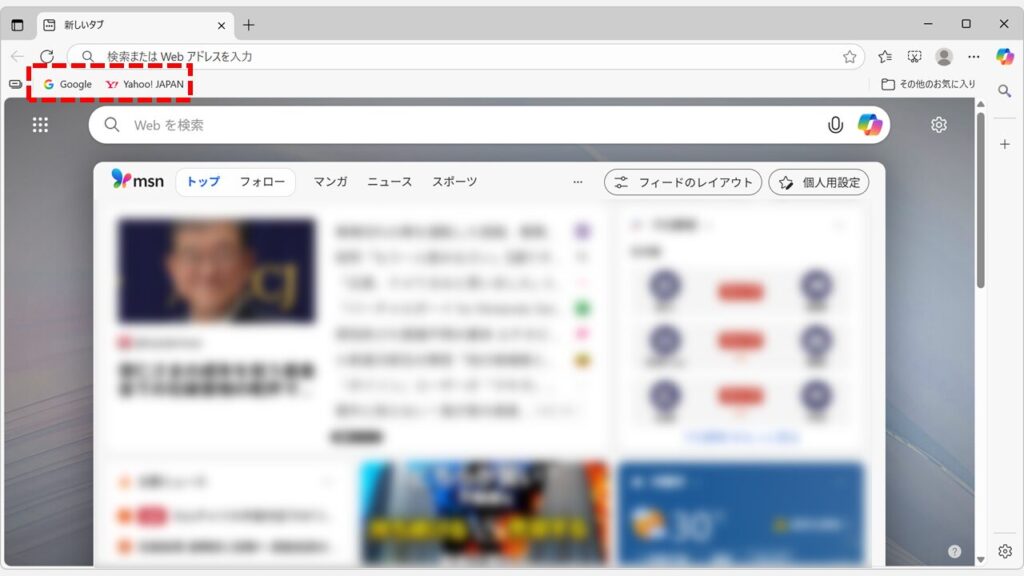
Microsoft Edgeでお気に入りバーの表示/非表示を切り替える3つの方法
Microsoft Edgeのお気に入りバーの表示/非表示は、主に3つの方法で切り替えることができます。
操作の速さを重視するならショートカットキー、メニューから直感的に設定したい場合は「お気に入り」パネル、他の外観設定と合わせて変更したいなら「設定」画面、というように、目的別に最適な方法が異なります。
以下にそれぞれの詳細な手順を解説します。
ショートカットキーでお気に入りバーの表示/非表示を切り替える(最速)
Microsoft Edgeのお気に入りバーは、キーボードショートカットを使うと一瞬で表示/非表示を切り替えられます。
Edgeをアクティブウィンドウにした状態でCtrl+Shift+Bを押してください。押すたびに表示と非表示が切り替わります。設定を開く必要がない、最速の方法です。
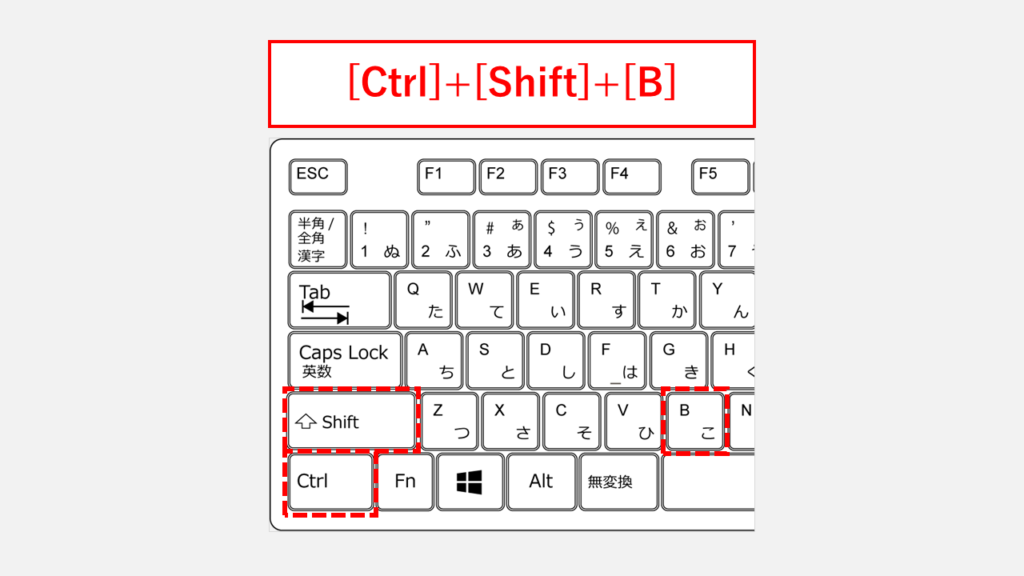
「お気に入り」パネルからお気に入りバーの表示/非表示を切り替える
キーボードショートカットを使わない場合、メニューをたどって設定を変更することもできます。特にお気に入りを整理している最中など、お気に入りパネルを開いている状態から直接設定できるため便利です。
- まず、Edge右上の 「…(三点リーダー)」をクリックし、メニューから 「お気に入り」を選択
※キーボードショートカットCtrl+Shift+Oを使って直接開くことも可能です。 - 画面右側にお気に入りパネルが表示されたら、パネルの上部にある「…(三点リーダー)」をクリック
- 「お気に入りバーの表示」をクリックして表示方法を以下の3つから選択する
- 常に: どのページでも常にお気に入りバーを表示します。
- 新しいタブのみ: 新しいタブページを開いたときだけお気に入りバーが表示されます。
- なし: 常にお気に入りバーを非表示にします。
ここからは「お気に入り」パネルからお気に入りバーの表示/非表示を切り替える方法を、実際の画面を使いながらわかりやすく解説していきます。
Microsoft Edgeを開き、右上の「…(三点リーダー)」をクリックしてください。
次に、メニューから「お気に入り」をクリックしてください。
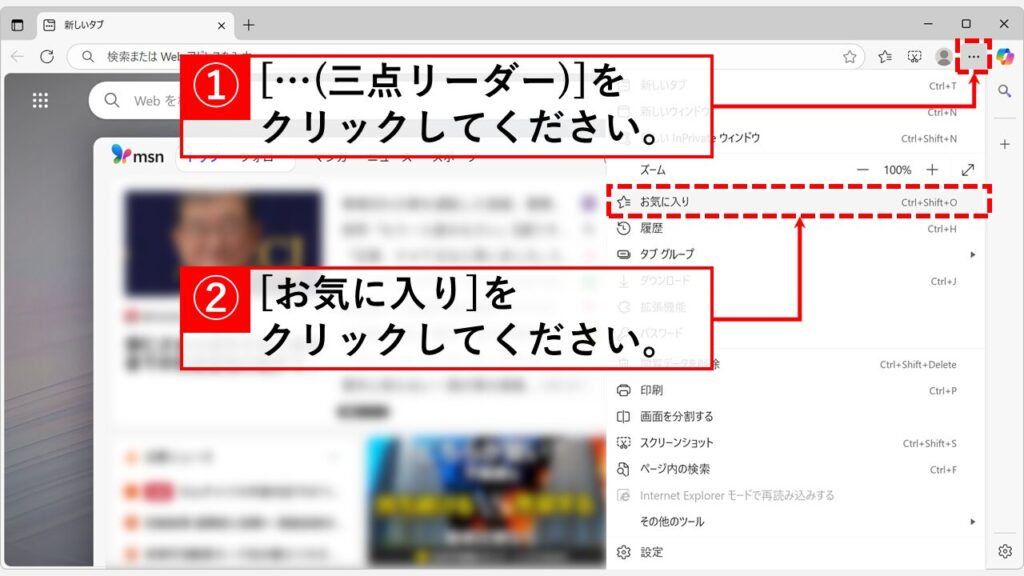
「お気に入り」をクリックすると、右側に「お気に入り」パネルが表示されます。
「お気に入り」パネル上部にある「…(三点リーダー)」をクリックしてください。
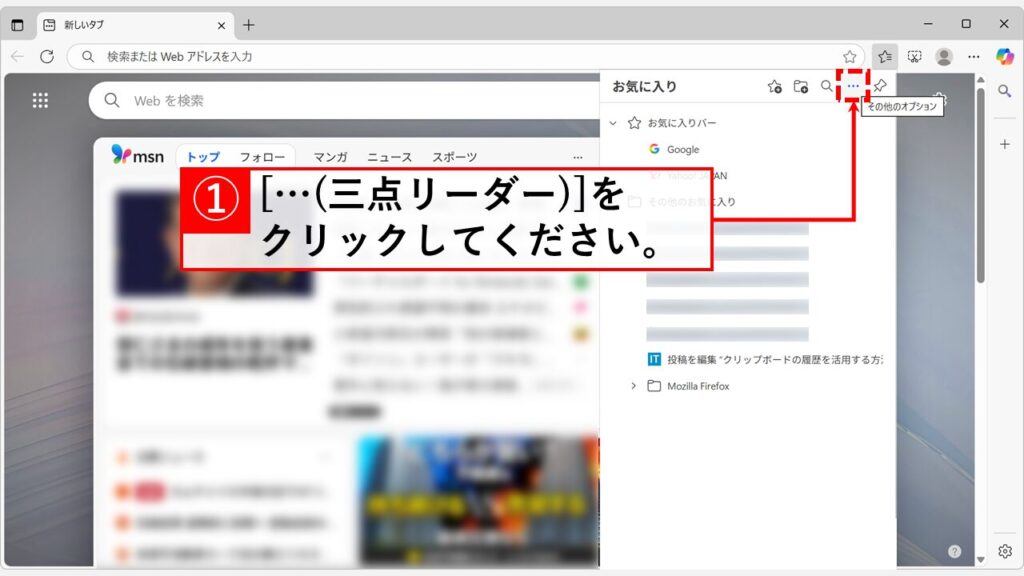
次に、「お気に入りバーの表示」をクリックして、表示方法を以下の3つから選択してください。
- 常に: どのページでも常にお気に入りバーを表示します。
- 新しいタブのみ: 新しいタブページを開いたときだけお気に入りバーが表示されます。
- なし: 常にお気に入りバーを非表示にします。

「常に」を選択すると設定が即反映され、Edge上部にお気に入りバー(ブックマークバー)が表示されるようになります。
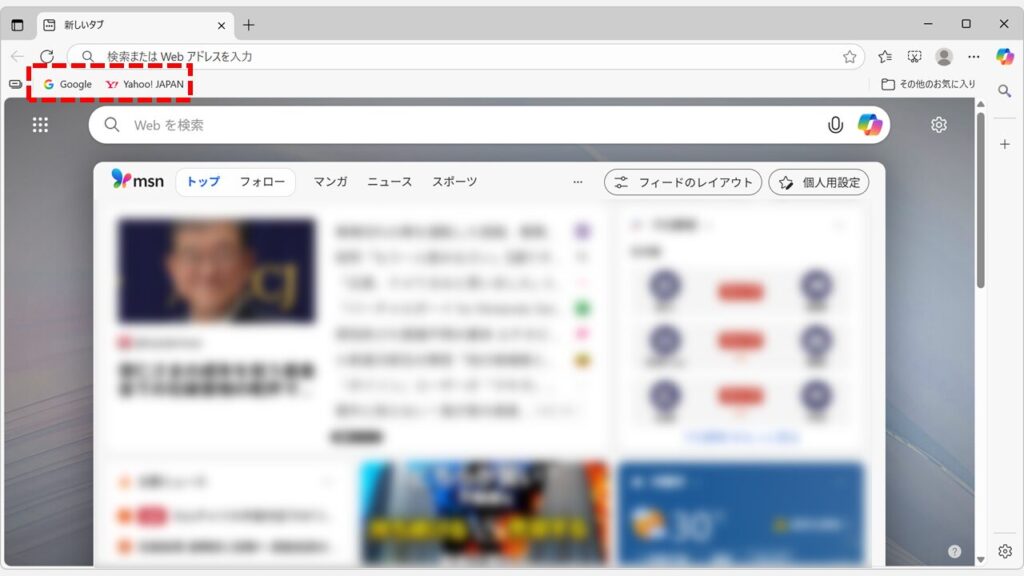
Microsoft Edgeの設定画面からお気に入りバーの表示/非表示を切り替える
ショートカットキーは、作業中に素早く表示/非表示を切り替えたい場合に最適です。対して「設定」画面は、Edge全体のデザイン・テーマと合わせて表示設定をじっくり見直したい場合に使用します。
※設定画面では、お気に入りバーだけでなく、テーマやフォントサイズなど、Edgeのすべての外観に関する設定が集約されています。
- Edge右上の 「…(三点リーダー)」→「設定」をクリック
- 左側メニューの「外観」をクリック
- 「ツールバー」をクリック
- 「お気に入りバー」の項目で、表示方法を3つの中から選択する
ここからは「設定」画面からお気に入りバーの表示/非表示を切り替える方法を、実際の画面を使いながらわかりやすく解説していきます。
Microsoft Edgeを開き、右上の「…(三点リーダー)」をクリックしてください。
次に、メニューから「設定」をクリックしてください。
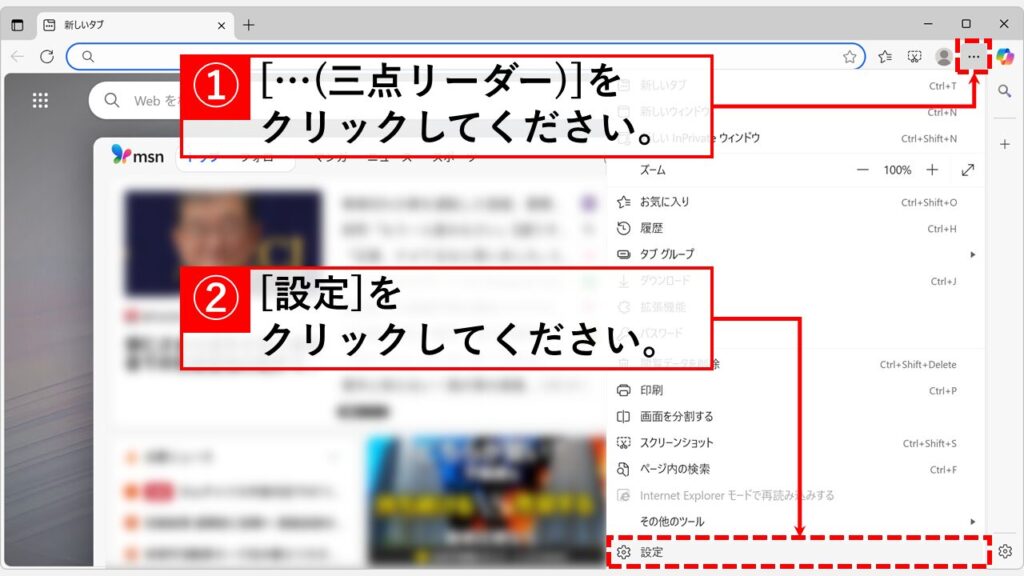
「設定」をクリックすると、左上に大きく「設定」と書かれたMicrosoft Edgeの設定画面に移動します。
左側メニューの「外観」をクリックしてください。

「外観」をクリックすると、同名の設定画面に切り替わります。
「その他のデザイン設定」の中にある「ツールバー」をクリックしてください。

「ツールバー」をクリックすると、「外観 / ツールバー」の設定画面に移動します。
その中にある「お気に入りバー」の項目で、表示方法を以下の3つの中から選択してください。
- 常に: どのページでも常にお気に入りバーを表示します。
- 新しいタブのみ: 新しいタブページを開いたときだけお気に入りバーが表示されます。
- なし: 常にお気に入りバーを非表示にします。
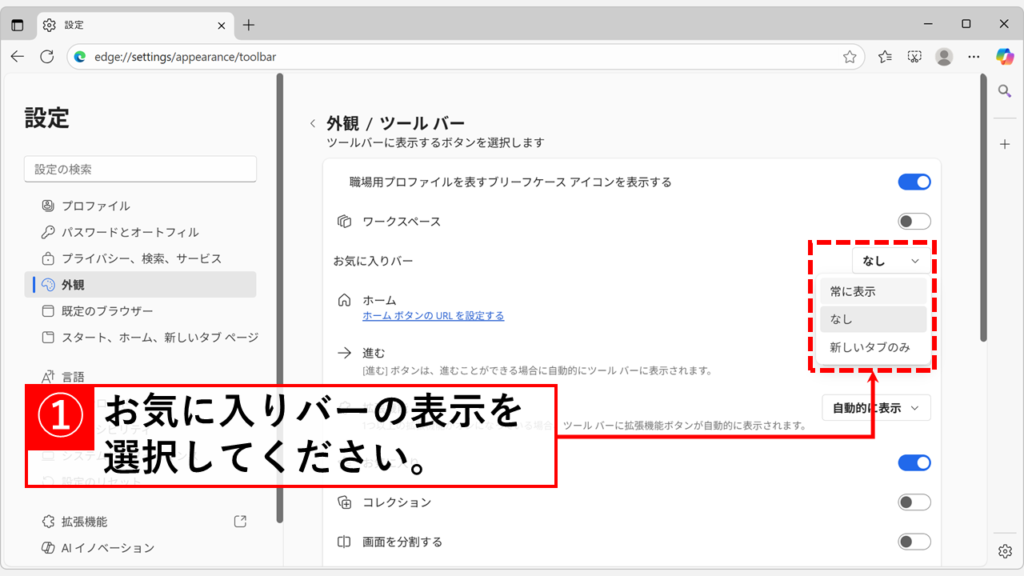
「常に」を選択すると設定が即反映され、Edge上部にお気に入りバー(ブックマークバー)が表示されるようになります。
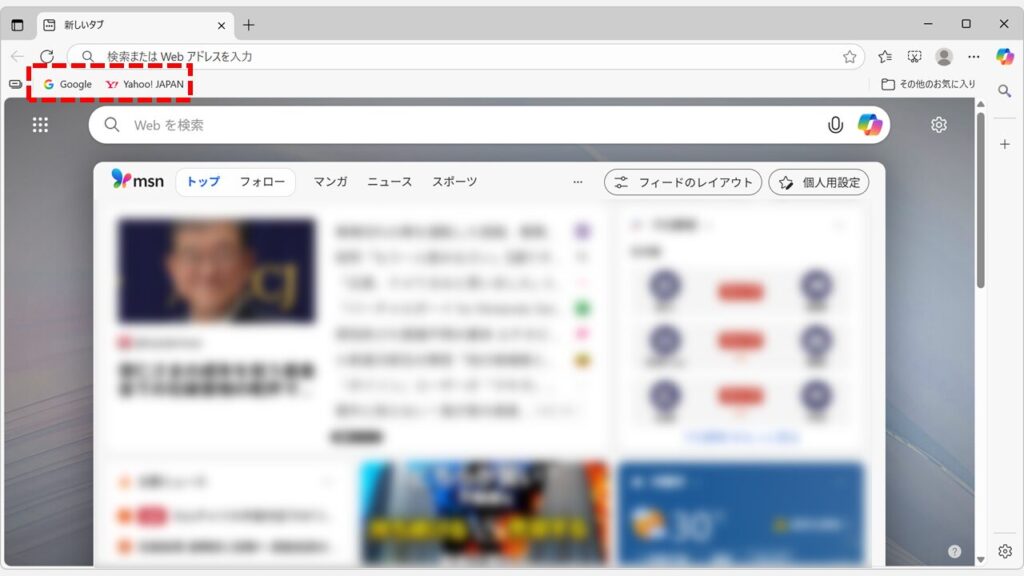
Microsoft Edgeのお気に入りバーをさらに便利に使う方法
お気に入りバーは単にサイトを並べるだけでなく、使い方を工夫することで日々の業務をさらに効率化できます。
ここでは、登録サイトが増えてきた際の省スペース化のテクニックと、定型業務を自動化する便利な機能を紹介します。
お気に入りバーにあるページを一度にすべて開く方法
お気に入りバーのフォルダ機能を活用すると、登録した複数のサイトを一度にすべて開くことができます。
毎日の始業時に決まった複数のWebサイト(社内ポータル、勤怠管理、メールなど)を開く、といった定型業務を大幅に効率化できる機能です。
まず、お気に入りバーにフォルダを作成し、一度に開きたいWebサイトをその中にまとめておきます。
次に、そのフォルダを右クリックし、表示されたメニューから「すべて開く」または「すべて (N個) を開く」を選択します。(必要に応じて「すべて新しいウィンドウで開く」なども選択可能です)
これで、フォルダ内のお気に入りがすべて新しいタブで一斉に開かれます。
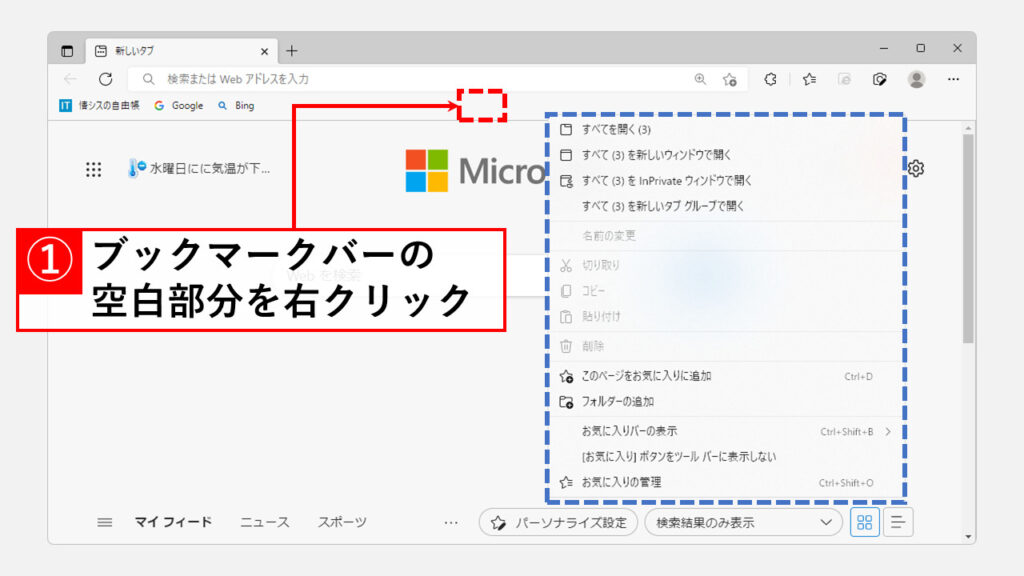
お気に入りバーの表示をサイト名なしのアイコンだけにする方法
お気に入りバーに登録するサイトが増えてくると、サイト名が表示されているとスペースが圧迫され、一覧性が低下します。
このような場合は、各サイトの表示をアイコンのみに切り替えることで、省スペース化と視認性の向上を両立できます。
設定を変更したいお気に入りをバーの上で右クリックし、表示されたメニューから「アイコンのみを表示」を選択してください。
これでお気に入りバー上の表示がサイトのアイコン(ファビコン)のみになり、より多くのサイトを一覧表示できるようになります。
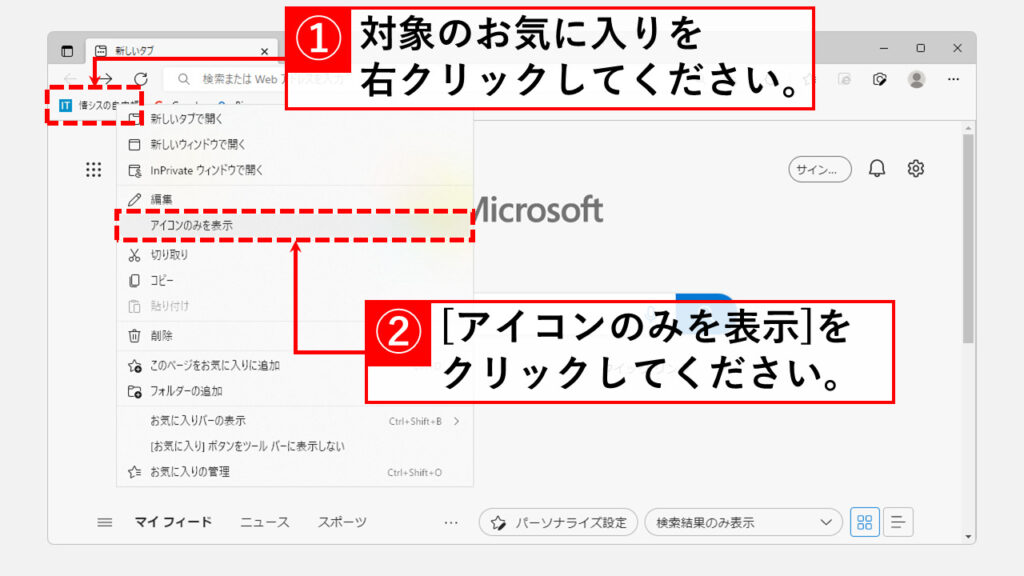
お気に入りバーが表示されない・消えた場合の対処法
「設定は正しいはずなのに、なぜかお気に入りバーが表示されない」というケースもあります。これは、Edgeの一時的な不具合や、プログラムファイルの一部が破損していることが原因として考えられます。
ここでは、解決策を確認が簡単なものから順に解説します。
Microsoft Edgeを最新の状態にアップデートする
まず試すべき最も簡単な対処法は、Microsoft Edgeを最新版に更新することです。
古いバージョンのまま利用していると、既知の不具合が解消されずに問題が続く場合があります。
Edgeは通常自動更新ですが、手動で確認・更新を実行することで、表示に関する問題が解決する可能性があります。
更新後は、PCを再起動してからお気に入りバーが表示されるかを確認してください。
Edgeを最新バージョンへ更新する具体的な手順は、以下の記事で詳しく解説しています。
Microsoft Edgeの設定をリセットする
Edgeを最新の状態に更新してもお気に入りバーが表示されない場合、次善策として設定のリセットを試してください。
「設定のリセット」は、ブラウザの動作がおかしくなった原因が、後から変更された設定や追加された拡張機能(アドオン)にある場合に特に有効です。
この操作を行っても、お気に入り(ブックマーク)、履歴、保存したパスワードは削除されません。
これまでの経験から、Edgeを初期化することで解決する問題も多いため、以下の記事を参考に実施してみてください。
Microsoft Edgeを修復インストールする
ここまでのすべての対処法を試しても問題が解決しない場合、最終手段としてEdgeの修復インストールを実行してください。これは、Edgeのプログラムファイル自体が破損している場合に最も効果的な解決策です。
修復インストールは、ユーザーデータ(お気に入り、履歴、パスワードなど)を保持したまま、Edgeのアプリケーション本体のみを健全な状態に再構築する機能です。PCからEdgeが削除されたり、データが消えたりすることはありません。
Microsoft Edgeの修復インストールは、Windowsの「設定」→「アプリ」から実行します。具体的な手順は、以下の関連記事で詳しく解説しています。
Microsoft Edgeのお気に入りバーに関するよくある質問と答え
最後に、Microsoft Edgeのお気に入りバーに関するよくある質問と答えをまとめました。
最後までご覧いただき、ありがとうございました。
記事の内容は独自検証に基づくものであり、MicrosoftやAdobeなど各ベンダーの公式見解ではありません。
環境によって結果が異なる場合がありますので、参考のうえご利用ください。
誤りのご指摘・追記のご要望・記事のご感想は、記事のコメント欄またはこちらのお問い合わせフォームからお寄せください。個人の方向けには、トラブルの切り分けや設定アドバイスも実施します。
※Microsoft、Windows、Adobe、Acrobat、Creative Cloud、Google Chromeほか記載の製品名・サービス名は各社の商標または登録商標です。
公式情報・関連資料
- Microsoft Edge や Internet Explorer 11 でお気に入りバーを表示する - Microsoftサポート
- Microsoft Edge のキーボード ショートカット - Microsoftサポート
- Microsoft Edge でお気に入りバーを非表示にする - Microsoftサポート
- Microsoft Edge でお気に入りを整理する - Microsoftサポート
実行環境詳細と検証日
- OS:Windows 11 Home 24H2(64bit)
※本記事の手順は Windows11 Home / Pro / Enterpriseで共通です(ポリシーで制限された環境を除く)。 - ハードウェア:Intel(R) Core(TM) Ultra 7 155H (1.40 GHz) / 32GB RAM
- Microsoft Edge:バージョン 140.0.3485.54 (公式ビルド) (64 ビット)
- 最終検証日:2025年9月13日

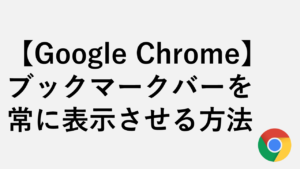
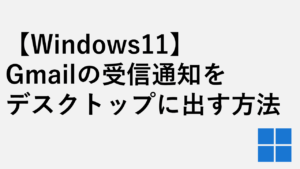


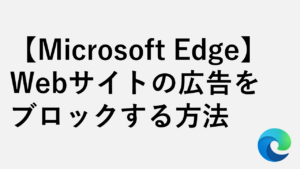
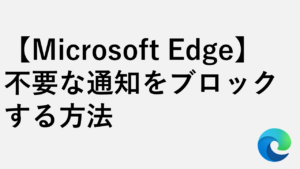
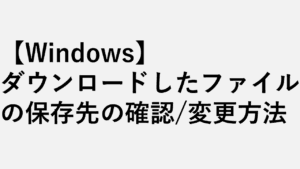
する方法-300x169.png)
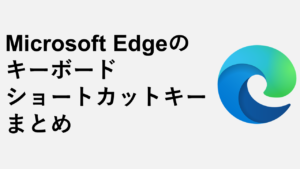

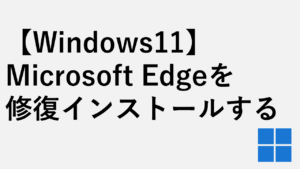
コメント